python虚拟环境配置(下)
Posted heavyshield
tags:
篇首语:本文由小常识网(cha138.com)小编为大家整理,主要介绍了python虚拟环境配置(下)相关的知识,希望对你有一定的参考价值。
前言
嘿,各位小伙伴们,晚上好呀,新年快乐,注意预防流感哈,就不要出去浪了,万一中奖了,嗯...,还是当个宅男,宅男无敌,哈哈哈,
过年了,村都被封了,哎,出都出不去,想着干点啥,就把以前没完善的继续完善一下,今天呢,还是继续说python的虚拟环境,因为上次的虚拟环境,写的并不是太完整,还差一些,因为我写的,主要是针对除初学者或者接触过一点的,基础不是太好的,所以用了很多图片,上次的太长了,只能分成两次了,好了,咱们开始正文吧
python虚拟环境配置(上):https://www.cnblogs.com/HeavyShield/p/12178487.html
为什么需要虚拟环境管理工具
上次我们学会了,如何配置虚拟环境,这里呐,要补充一点点,我们每次再创建新的虚拟环境之前,先在真实环境中执行一下 pip list, 看一下我们的pip用不用更新一下,就像这样
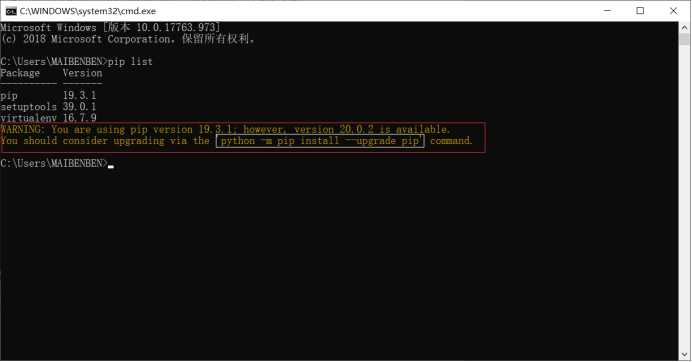
如果提示有红色框框圈起来的内容,就需要更新一下pip了,否则我们克隆的虚拟环境pip也没有更新,安装的第三方包可能会出现莫名其妙的问题,所以,为了安全起见,还是根据人家的命令(白色圈起来的),安装一下
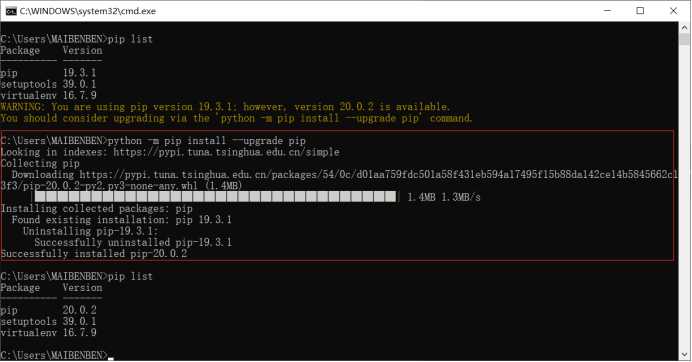
今天呢,怎么说的是虚拟环境管理工具,为什么要有这个东西呢,是因为原来的那种方式,还是麻烦,每次cmd还得进入虚拟环境目录下,还得激活,时间长了可能我连我自己有几个虚拟环境就不知道,所以,为了再方便一点,需要一个管理虚拟环境的工具
安装
这里使用的是 virtualenvwrapper
安装的方式不太一样
如果是windows,需要执行 pip install virtualenvwrapper-win
如果是linux,需要执行 pip install virtualenvwrapper
嗯。。。装完就好啦
所有命令
装完之后呢,命令有这几个
1,列出所有的虚拟环境 -> workon
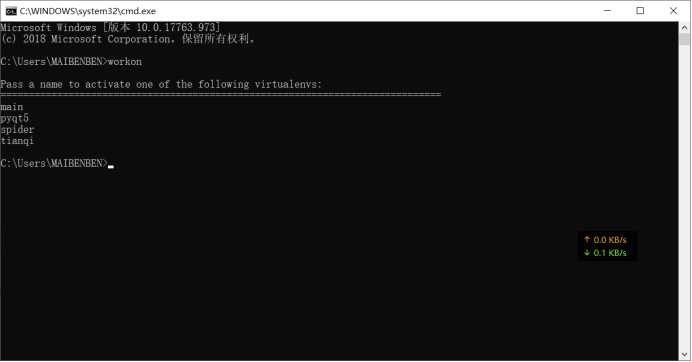
这不,不管在哪,只要执行workon,就可以列出所有的虚拟环境
注意:可能有人会是这种情况
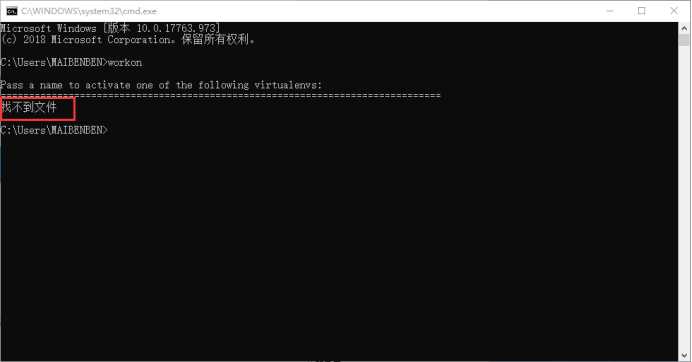
没事,别担心,是因为少配置了系统环境变量,问题不大,有的可能会自动配置,有的手动配置,问题不大
我假装各位都会怎么进入环境变量这个面板了哈,不会的都过分了
我的电脑(右击)>高级系统设置>环境变量
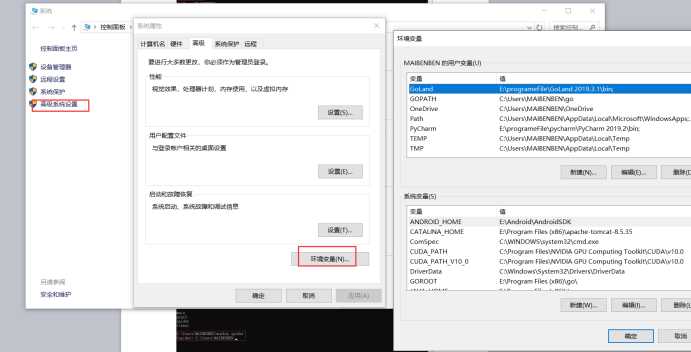
然后呢,我们新建有一个变量名叫 WORKON_HOME ,变量值就是我们专门用户存放虚拟环境的文件夹地址,然后点击保存 保存,一直确定
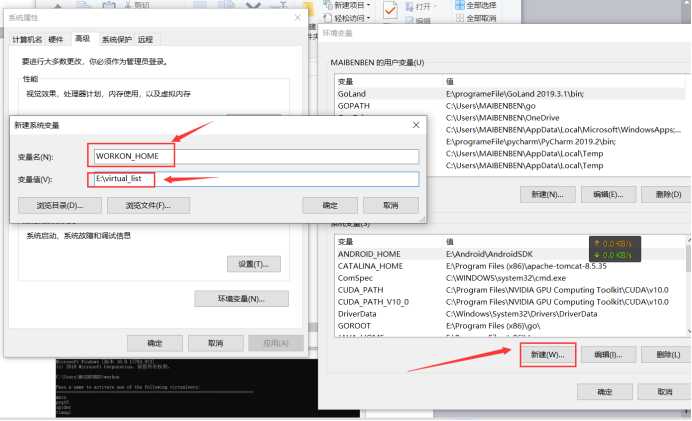
重新打开一个cmd, 不打开是不行的,然后执行workon,就会发现,success!
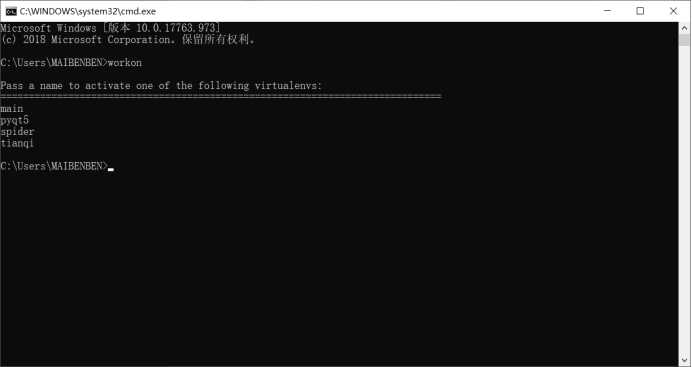
好了,可能出现的坑解决了,继续正文
2,进入虚拟环境 -> workon 虚拟环境名
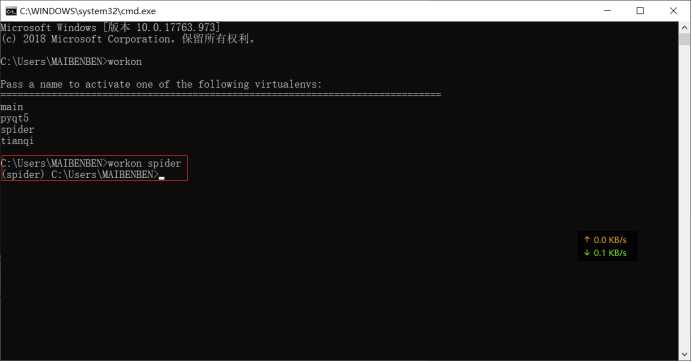
前面有括号,就表示进入了该虚拟环境
3,退出当前虚拟环境 -> deactivate
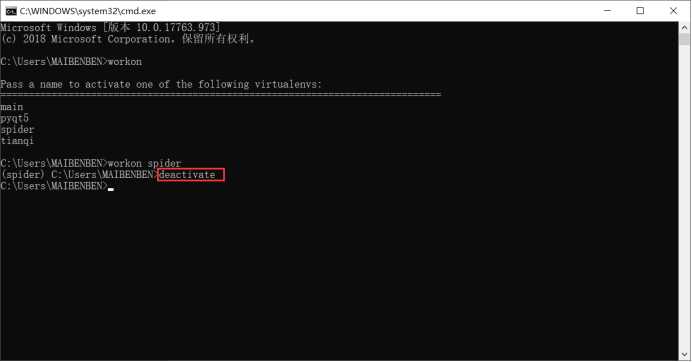
4,创建虚拟环境 -> mkvirtualenv 环境名
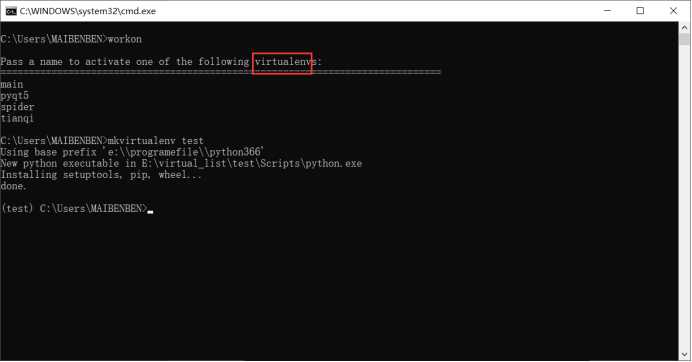
在这还有一个小技巧,有的人可能tab键不能自动提示,但是除了退出虚拟环境和创建虚拟环境有点长,其他都简单,手打都没关系,退出虚拟环境大不了我不退了,在打开一个cmd,
但是创建虚拟环境真心避免不了,没事,看到红色圈起来的没,执行workon命令就能看到,只需要记一个mk,后面的复制就好,不要复制那个s,这样就好了,mkvirtualenv就记住了
5.删除虚拟环境 -> rmvirtualenv 环境名
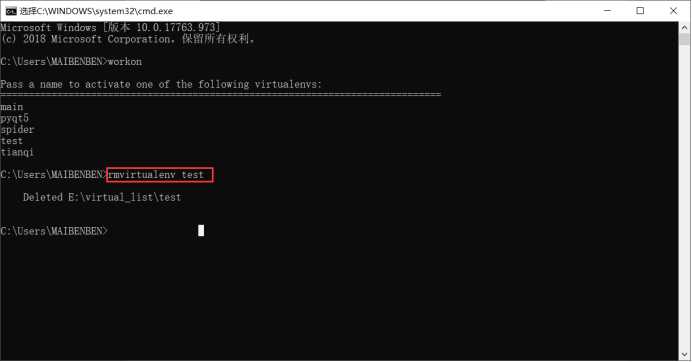
命令比较长,记的方法同上,只需要记rm 后面的复制
结尾
好了,到此为止,所有关于虚拟环境和虚拟环境管理工具的都讲完了,希望各位小伙伴多多尝试,实践才能出真知
以上是关于python虚拟环境配置(下)的主要内容,如果未能解决你的问题,请参考以下文章